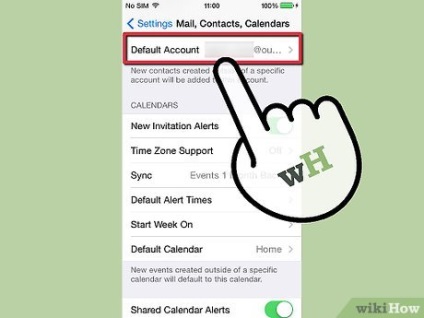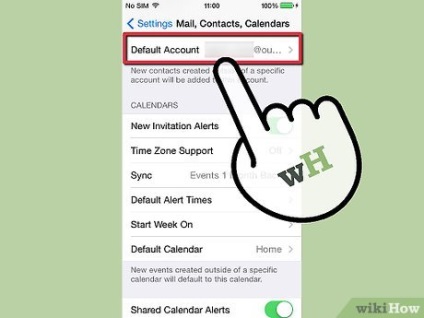Hogyan névjegyek importálásához szeder iphone
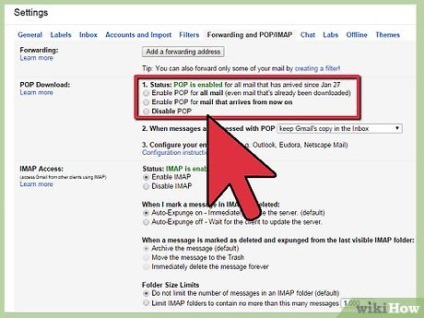
- A számítógépén, menjen a profilt a Gmailben, és kattintson a gombra, hogy a helyes beállításokat. Kattintson a „Beállítások”.
- Kattintson a „Átirányítás és POP / IMAP” a tetején. A szakasz „az IMAP-alapú hozzáférés”, kattintson a gombra „IMAP engedélyezése.” Görgessen le, és mentse a változásokat.


Szinkronizálhatja a névjegyeket Blackberry egy Google-profilból. Az ő Blackberry, menjen a Beállítások. Kattintson a borítékot, hogy nyissa ki a konfigurációs üzeneteket és e-maileket. Válassza a Google szinkronizálni. Adja meg felhasználónevét és jelszavát a Google.
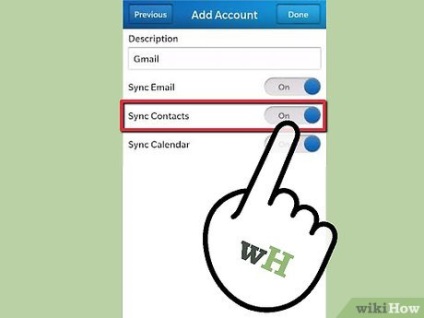
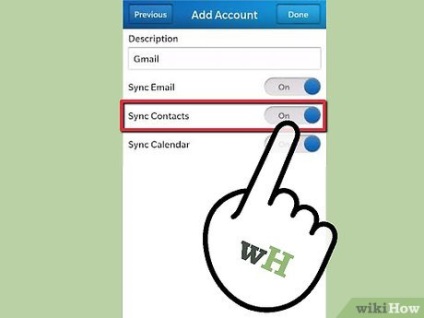
A következő oldalon válassza ki a „Kapcsolatok” szinkronizálásra. Kattintson a „Tovább”. A névjegyek szinkronizálásra kerül a Google-profil.
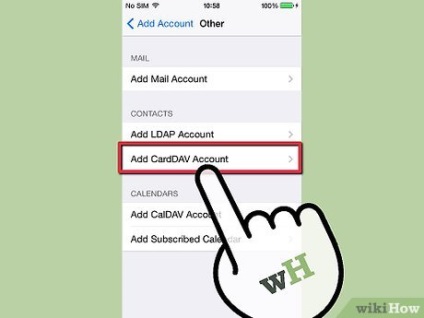
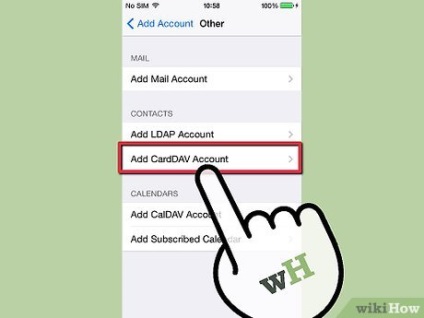
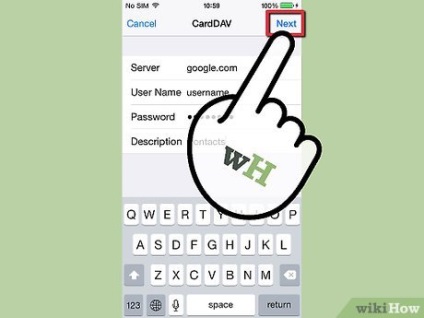
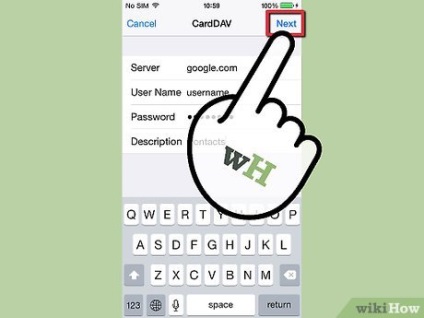
Töltse ki az információt a következő oldalon, ahogy az alábbi képen. Mivel a szerveren, adja meg a honlapon a „google.com”, adja meg felhasználónevét és jelszavát a Google. Ír „Kapcsolatok” a leírás. Kattintson a „Tovább” gombra.